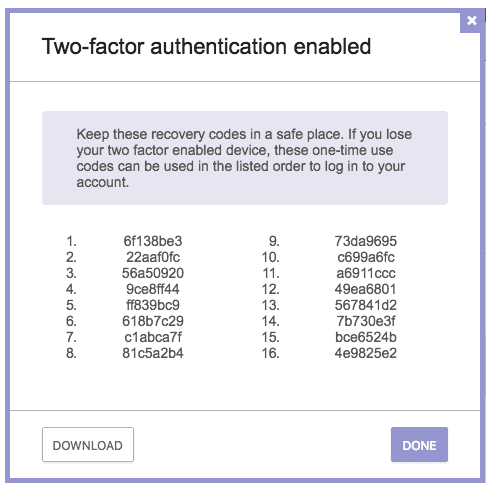A kéttényezős hitelesítés, más néven 2FA egy olyan hitelesítési technika, amely jelentősen növeli a fiók biztonságát. Hagyományosan bejelentkezéskor megad egy felhasználónevet, amely jelzi, hogy melyik fiókhoz szeretne hozzáférni, valamint egy jelszót, amely igazolja, hogy rendelkezik jogosultsággal a bejelentkezéshez. A kéttényezős hitelesítés egy második szakaszt ad hozzá, amikor igazolni kell, hogy rendelkezik hozzáférési engedéllyel egy fiókhoz.
Elméletileg a második tényező a hitelesítés bármilyen formája lehet, például egy másik jelszó, azonban minden platformon szükség van egy második hitelesítési tényezőre, amely fizikai eszköz, általában telefon. A fizikai eszköz használata második tényezőként azért történik, mert védelmet nyújt a jelszavak gyenge pontjaival szemben, különösen attól, hogy valaki más ismerheti jelszavát. Sokkal bonyolultabb tudni valakinek a jelszavát, és a telefonja hozzáférni a fiókjához. Ezt a megközelítést „valami, amit ismersz, és valami, amivel rendelkezel”, néven ismerik.
Tipp: A 2FA tokeneknek nem kell feltétlenül telefonoknak lenniük, vannak más célra épített hitelesítési tokenek is, azonban nem minden platform támogatja őket.
A kéttényezős hitelesítés engedélyezéséhez a ProtonMailben kattintson a „Beállítások” elemre, majd váltson a „Biztonság” fülre, és kattintson a „Kéttényezős hitelesítés engedélyezése” lehetőségre a bal felső sarokban.
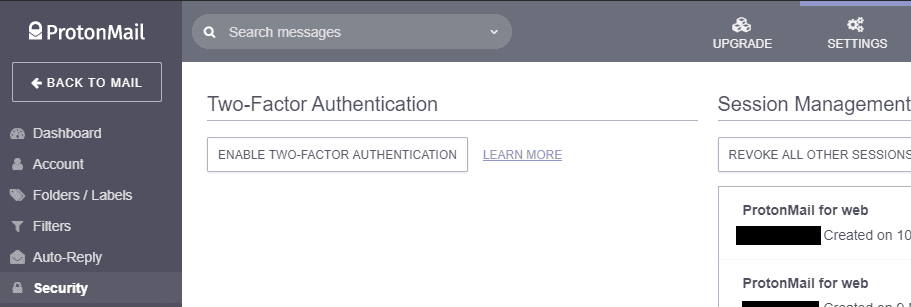
A ProtonMail három mobil 2FA alkalmazást támogat, amelyek iOS és Android rendszeren is elérhetők: Authy, Google Authenticator és FreeOTP. Töltse le a használni kívánt alkalmazást, majd olvassa be a weboldalon megjelenő QR-kódot. A QR-kód beolvasása után adja meg fiókja jelszavát és a telefonon megjelenő 2FA jelszavát a szinkronizáláshoz.
Végül megjelenik a helyreállítási kódok listája. Ezekkel a kódokkal visszaszerezheti a hozzáférést fiókjához, ha elveszíti hozzáférését 2FA-eszközéhez. Csak egyszer használatosak, és csak a megadott sorrendben használhatók, ezért ügyeljen arra, hogy mindegyiket sorban, biztonságos helyen jegyezze fel, majd készítsen biztonsági másolatot.
Tipp: Tárolhatja a kódok másolatát a telefonján, arra az esetre, ha véletlenül törölné a hitelesítő alkalmazás bejegyzését. Győződjön meg arról, hogy a kódokat egy másik eszközre menti; ha telefonját ellopják vagy elveszik, akkor sem fog hozzáférni a rajta lévő helyreállítási kódokhoz. Készítsen biztonsági másolatot helyreállítási kódjairól egy otthonában lévő számítógépre, vagy kérjen meg egy megbízható barátot vagy családtagot, hogy őrizzen meg egy másolatot.